在 Windows 11 文件资源管理器 中,右键单击上下文菜单已简化,以便更轻松地访问常用命令。 你将在重新组织的布局中找到可用选项。
打开上下文菜单
若要打开上下文菜单,请右键单击 (或选择并按住文件资源管理器 中的文件或文件夹上的) 。
查找常见操作
可以在上下文菜单顶部找到“剪切”、“复制”、“粘贴”、“重命名”、“共享”和“删除”。 将鼠标悬停在任何图标上可查看其名称。
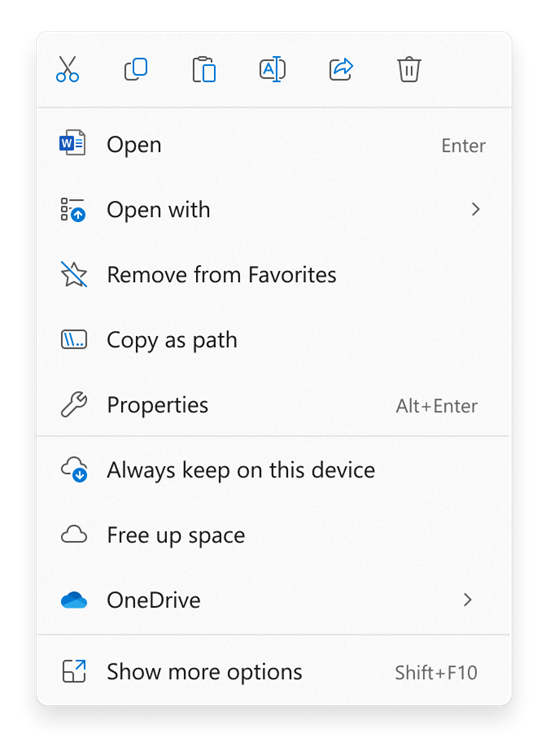
查找上一Windows 10上下文菜单中的命令
-
右键单击 (或选中并按住文件或文件夹上的) 以打开上下文菜单。
-
选择“显示更多选项”。
注意: 并非所有来自 Windows 10 的扩展都将在简化的Windows 11上下文菜单中可用,但在选择“显示更多选项”时,它们将始终可用。 某些应用会随着时间的推移而更新,以加入新的上下文菜单。 请与应用开发人员联系,了解特定应用的可用性和时间。







